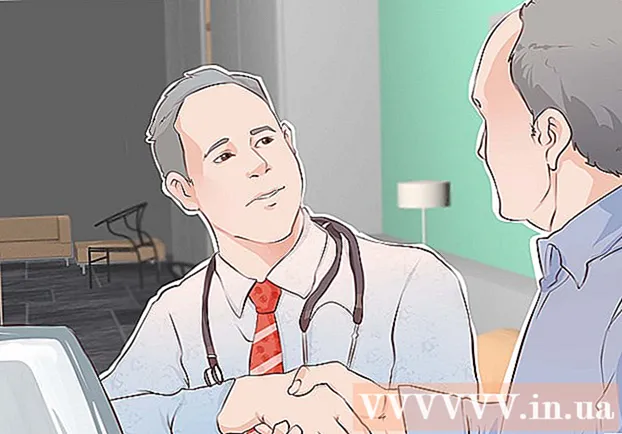Autorius:
Judy Howell
Kūrybos Data:
27 Liepos Mėn 2021
Atnaujinimo Data:
1 Liepos Mėn 2024

Turinys
„Telnet“ yra komandinės eilutės įrankis, skirtas nuotoliniams serveriams valdyti per komandų eilutę. Skirtingai nuo „Windows XP“ ir „Vista“, „Telnet“ klientas nėra automatiškai įdiegiamas sistemoje „Windows 7“. Prieš pradėdami dirbti, turėsite jį įgalinti. Norėdami sužinoti, kaip atlikti abu veiksmus, atlikite toliau pateiktą 1 veiksmą.
Žengti
1 dalis iš 2: „Telnet“ diegimas
 Atidarykite valdymo skydelį. Pagal numatytuosius nustatymus „Telnet“ nėra įdiegta sistemoje „Windows 7“. Jei norite naudoti, ją reikės suaktyvinti rankiniu būdu. Tai galite padaryti per valdymo skydą, kurį galite pasiekti iš meniu Pradėti.
Atidarykite valdymo skydelį. Pagal numatytuosius nustatymus „Telnet“ nėra įdiegta sistemoje „Windows 7“. Jei norite naudoti, ją reikės suaktyvinti rankiniu būdu. Tai galite padaryti per valdymo skydą, kurį galite pasiekti iš meniu Pradėti.  Atidarykite „Programos ir funkcijos“ arba „Programos“. Galima parinktis priklausys nuo to, ar valdymo skydelis bus rodomas kaip piktograma, ar kategorija, tačiau abu atves jus į tą pačią vietą.
Atidarykite „Programos ir funkcijos“ arba „Programos“. Galima parinktis priklausys nuo to, ar valdymo skydelis bus rodomas kaip piktograma, ar kategorija, tačiau abu atves jus į tą pačią vietą.  Spustelėkite nuorodą „Įjungti arba išjungti„ Windows “funkcijas“. Jūsų gali būti paprašyta įvesti administratoriaus slaptažodį.
Spustelėkite nuorodą „Įjungti arba išjungti„ Windows “funkcijas“. Jūsų gali būti paprašyta įvesti administratoriaus slaptažodį.  Ieškokite įrašo „Telnet klientas“. Galimų funkcijų sąraše pamatysite įrašą pavadinimu „Telnet“ klientas. Jums gali tekti slinkti žemyn, kad jį rastumėte. Pažymėkite žymimąjį laukelį šalia „Telnet“ kliento ir spustelėkite Gerai.
Ieškokite įrašo „Telnet klientas“. Galimų funkcijų sąraše pamatysite įrašą pavadinimu „Telnet“ klientas. Jums gali tekti slinkti žemyn, kad jį rastumėte. Pažymėkite žymimąjį laukelį šalia „Telnet“ kliento ir spustelėkite Gerai. - Pasirinkus klientą, gali tekti palaukti minutę ar dvi, kol klientas įdiegs.
 Įdiekite „Telnet“ iš komandų eilutės. Jei norite padaryti viską iš komandų eilutės, galite įdiegti „Telnet“ naudodami greitą komandą. Pirmiausia atidarykite komandų eilutę per cmd laukelyje Vykdyti. Komandos eilutėje įveskite pkgmgr / iu: „TelnetClient“ ir paspauskite ↵ Įveskite. Po kelių akimirkų būsite nukreipti atgal į komandų eilutę
Įdiekite „Telnet“ iš komandų eilutės. Jei norite padaryti viską iš komandų eilutės, galite įdiegti „Telnet“ naudodami greitą komandą. Pirmiausia atidarykite komandų eilutę per cmd laukelyje Vykdyti. Komandos eilutėje įveskite pkgmgr / iu: „TelnetClient“ ir paspauskite ↵ Įveskite. Po kelių akimirkų būsite nukreipti atgal į komandų eilutę - Norėdami pradėti naudoti „Telnet“, paleiskite komandų langą iš naujo.
2 dalis iš 2: „Telnet“ naudojimas
 Atidarykite komandų eilutę. „Telnet“ veikia per komandų eilutę. Komandinę eilutę galite atidaryti paspausdami Laimėk arba cmd lauke Vykdyti tekstą.
Atidarykite komandų eilutę. „Telnet“ veikia per komandų eilutę. Komandinę eilutę galite atidaryti paspausdami Laimėk arba cmd lauke Vykdyti tekstą.  Paleiskite „Telnet“ klientą. Tipas telnet ir paspauskite ↵ Įveskite atidaryti „Microsoft Telnet“. Komandų eilutė išnyks ir būsite nukreipti į „Telnet“ komandų eilutę, parodytą kaip „Microsoft Telnet“>.
Paleiskite „Telnet“ klientą. Tipas telnet ir paspauskite ↵ Įveskite atidaryti „Microsoft Telnet“. Komandų eilutė išnyks ir būsite nukreipti į „Telnet“ komandų eilutę, parodytą kaip „Microsoft Telnet“>.  Prisijunkite prie „Telnet“. Telnet komandinėje eilutėje įveskite Atviras serverio adresas[portveinas]. Sėkmingai prisijungėte prie serverio, kai gaunate sveikinimo pranešimą arba paprašoma įvesti vartotojo vardą ir slaptažodį.
Prisijunkite prie „Telnet“. Telnet komandinėje eilutėje įveskite Atviras serverio adresas[portveinas]. Sėkmingai prisijungėte prie serverio, kai gaunate sveikinimo pranešimą arba paprašoma įvesti vartotojo vardą ir slaptažodį. - Pavyzdžiui, norėdami žiūrėti „ASCII Star Wars“, įveskite atviras rankšluostis.blinkenlights.nl ir paspauskite ↵ Įveskite.
- Taip pat galite užmegzti ryšį tiesiai iš komandų eilutės įvesdami telnet serverio adresas[portveinas].
 Uždarykite „Telnet“ sesiją. Baigę valdyti „Telnet“ serverį, prieš uždarydami langą turėsite atsijungti. Tai galite padaryti atidarydami komandą „Telnet“ naudodami „Ctrl“+]. Tipas mesti ir paspauskite ↵ Įveskite norėdami uždaryti ryšį.
Uždarykite „Telnet“ sesiją. Baigę valdyti „Telnet“ serverį, prieš uždarydami langą turėsite atsijungti. Tai galite padaryti atidarydami komandą „Telnet“ naudodami „Ctrl“+]. Tipas mesti ir paspauskite ↵ Įveskite norėdami uždaryti ryšį.